Cómo recuperar / restaurar contactos borrados de iPhone
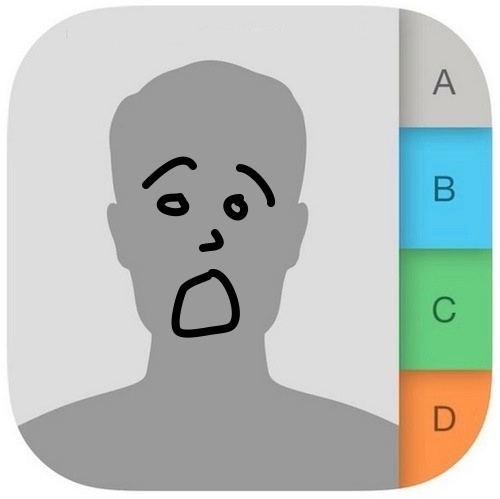
Nunca es divertido eliminar accidentalmente un contacto requerido, y mucho menos varios contactos o incluso un calendario completo. Si se encuentra en una situación en la que ha eliminado contactos de su iPhone que necesita recuperar, a menudo puede recuperarlos realizando una variedad de trucos.
Cubriremos cuatro formas de recuperar su directorio telefónico o un contacto individual, leeremos cada uno de ellos para comprender su efectividad y determinaremos cuáles tienen más probabilidades de funcionar para usted.
Antes de probar cualquiera de estos, es una buena idea hacer una copia de seguridad manual de sus contactos existentes, puede hacerlo con iTunes o iCloud, iCloud en la web o con la aplicación Contactos en OS X. Esto asegura que si lo hace de alguna manera peor, tendrá una copia de seguridad de sus contactos para volver a
1: Restaure el contacto eliminado de Contactos en iCloud o Mac OS X.
Aunque los contactos se sincronizan a través de iCloud, los usuarios de Mac pueden aprovechar la inevitable latencia de sincronización y, a menudo, pueden recuperar los contactos eliminados accediendo a la aplicación Contactos (o Contactos). Esto también funciona con la interfaz web de iCloud y es mejor con contactos o dispositivos eliminados recientemente que se han desconectado de iCloud:
- Apague su conexión a Internet arrastrando hacia abajo el menú de Wi-Fi y apague Wi-Fi
- Inicie Contactos (o Contactos) en Mac OS X o Contactos de iCloud.com en la web y use la función de búsqueda para localizar el contacto en cuestión.
- Abra el contacto y arrastre hacia abajo el menú Archivo, seleccione «Exportar», luego «Exportar Vcard» para guardar el contacto (contactos) como un archivo .vcf; esto servirá como una copia de seguridad si el siguiente paso no funciona
- Con el contacto aún seleccionado, haga clic en la flecha del botón Compartir y elija «Tarjeta de correo electrónico» para iniciar la aplicación de correo electrónico predeterminada con la tarjeta de contacto vcard.
- Vuelva a activar Wi-Fi para enviar el correo electrónico que contiene la tarjeta de contacto
- Vaya al iPhone, abra el correo electrónico y elija el archivo adjunto seleccionando «Crear nuevo contacto»
La razón para apagar rápidamente la conexión Wi-Fi es evitar que sus contactos sincronicen sus cambios con su iPhone. Si lo hace con la suficiente rapidez, a menudo encontrará que el contacto eliminado en su iPhone todavía está en la aplicación iCloud.com o en la aplicación Contactos en OS X.
2: recupere los contactos eliminados volviendo a sincronizar iCloud
Básicamente, resincroniza su lista de contactos existente con lo que está almacenado en iCloud. No siempre funciona restaurar contactos eliminados, pero vale la pena intentarlo si el truco anterior no fue un éxito:
- Abra Configuración y vaya a iCloud
- Apague los contactos
- Elija «Guardar en mi iPhone» cuando se le pregunte qué hacer con los contactos sincronizados previamente
- Encienda los contactos
- Elija «Fusionar» para fusionar los contactos existentes con los almacenados en iCloud
- Regrese a la aplicación Contactos (o Teléfono) y verifique que los contactos que fueron eliminados regresen
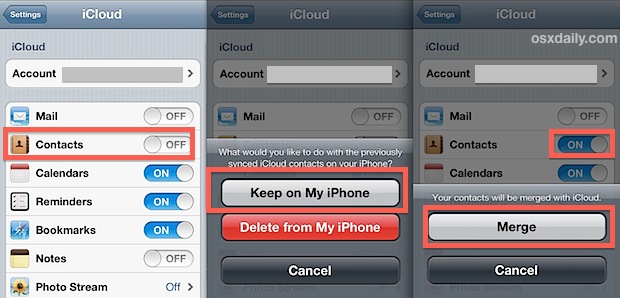
Cuando este método funciona, es extremadamente simple y bastante rápido, pero no hay garantía aquí.
3: Restaura todo desde una copia de seguridad de iTunes
Si sincroniza su iPhone regularmente con una computadora, puede restaurar su iPhone desde una copia de seguridad en iTunes y recuperar los contactos eliminados de esta manera. Esto los recuperará, pero obviamente necesita sincronizar y hacer una copia de seguridad de su dispositivo en una computadora antes del incidente de eliminación:
- Conecte su iPhone a una computadora de la que haya realizado una copia de seguridad hasta ahora
- Inicie iTunes y elija «Restaurar desde la copia de seguridad»
- Seleccione la copia de seguridad más reciente antes de eliminar los contactos y restaurarla
La restauración puede llevar algún tiempo, así que déjela reposar. Cuando haya terminado, el iPhone se reiniciará y tendrá sus contactos nuevamente.
4: recupere el contacto de otra persona
Si es un solo contacto, averigüe si un amigo, familiar o colega tiene la información de contacto, entonces compartirla con usted será mucho más fácil y rápido que cualquiera de los otros métodos de recuperación. Por supuesto, esta no será una opción si nadie más tiene la información del destinatario, lo que la convierte probablemente en la opción menos aplicable universalmente.
La pérdida de contactos importantes es un gran problema y, si bien es un problema recuperable, subraya la importancia de realizar copias de seguridad periódicas, tanto localmente en una computadora como en iCloud. ¡Así que retroceda con regularidad y no permita que esto vuelva a suceder!
Una nota al margen rápida: hay un millón y una aplicaciones de terceros que se alimentan de la desesperación y afirman poder recuperar contactos eliminados. Suelen cobrar precios elevados y no ofrecen garantías. No compre, la mayoría no son más efectivos que los métodos manuales descritos aquí.
